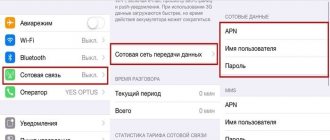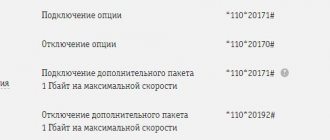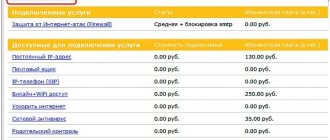Обзор и стоимость услуги
Прежде чем перейти к описанию доступных предложений, ознакомьтесь с преимуществами и недостатками белого IP.
- использование собственного компьютера в качестве сервера;
- упрощенная и ускоренная работа с файлообменными сетями;
- доступны определённые преимущества в трансляциях и некоторых онлайн-играх.
- возможность получить блокировку по IP на сайтах или форумах;
- снижается уровень приватности.
Если вас устраивают преимущества и недостатки, то переходите к активации. Для физических лиц оператор предлагает воспользоваться сервисом «Фиксированный IP». Плата за установку – отсутствует, но право пользоваться стоит 150 р./месяц.
Для юридических лиц предусмотрена функция «Статический IP» с выделенной линией. Она предоставляет следующие возможности:
- доступ к корпоративным программам всем сотрудникам, находящимся в любой точк земного шара;
- выход в программы, в которых необходимо прохождение аутентификации по IP-адресу;
- установка VPN соединения.
Стоимость напрямую зависит от выбранного контракта. Ознакомиться подробнее с доступными тарифами можете в таблице:
| Тарифный план | Плата за установку | Абонентская плата |
| Стандартный | Предоставляется бесплатно | 220 р./месяц, стоимость трафика – 6,45 р./Мб. |
| 2 Гб | Бесплатно | 590 р./месяц, доступно 2 Гб трафика. |
| 20 Гб | Бесплатно | 2200 р./месяц, доступно 20 Гб интернета. |
Корпоративным клиентам
Аналогичный сервис есть и для бизнес-сегмента и имеет название «Статический IP-адрес».
Опция предусмотрена для использования на мобильном интернете от Билайн. Принцип ее действия аналогичен вышеописанному. Конкретному оборудованию присваивается уникальный постоянный адрес. Отличие состоит в широте возможностей использования и в настройке. Для физических лиц никакие настройки не требуются, для корпоративных клиентов нужно вручную прописывать параметры. Повторимся еще раз: наличие неизменного IP Билайн возможно ТОЛЬКО на его же мобильном интернете. При попытках перехода к другому провайдеру связи ваш адрес теряется.
Стоимость
Как и в предыдущем случае платы за подключение IP не предусмотрено, есть ежемесячная плата в размере 220 рублей за каждый. Также происходит помегабайтная оплата всего трафика: 6,45 руб. в период с 8 утра до 24 ночи.
Есть предложение с уже включенным трафиком 2 Гб, его цена 590 руб. и 20 Гб за 2200 рублей в месяц. В этих тарифах время использования круглосуточное.
Настройка
Параметры, которые необходимо прописать в мобильном оборудовании вручную для корректной работы:
- Точка доступа apn – static.beeline.ru.
- Вводим логин и пароль beeline/beeline.
- Дозвон *99#.
- Ячейку статический адрес не трогаем.
- Адрес DNS.
- Тип PAP.
Что интересного? Поскольку настройки мы вводим в оборудование самостоятельно вручную, то и в роуминге они не меняются. То есть если ранее были настроены общие доступы к какой-либо информации, они останутся рабочими, правда трафик пойдет согласно роуминговым тарифам.
Что может пригодиться?
Если вы настраиваете удаленное подключение в компьютере, укажите также строку инициализации: AT+CGDCONT=1,“IP“,“static.beeline.ru“
Также компания обращает внимание на то, что порты 135 /tcp и udp, 137/tcp и udp, 139/tcp и udp, 445/tcp и udp, 593tcp блокируются с целью безопасности. Данная информация в основном будет интересна организациям, которые закупают продукты связи через тендеры.
Подключение
Большим недостатком данного сервиса является то, что его нельзя подключить удаленно. Необходим личный визит в салон связи и написание заявления. Как правило, заявка на подключение происходит одновременно с основным интернетом. Аналогично, если потребность в статике отпала, то отключение возможно только посредством заявления.
Как подключить статический IP адрес
Установка опции возможна только при использовании интернет тарифов Билайна. Физические лица могут подключить функцию, выполнив действия:
- Откройте сайт beeline.ru.
- Перейдите в «Личный кабинет».
- Введите логин и пароль.
- Зайдите в раздел «Услуги».
- Выберите нужную подписку.
- Нажмите кнопку подключения.
Для юридических лиц предусмотрена иная процедура активации:
- Перейдите на сайт beeline.ru.
- Кликните по вкладке «Бизнесу».
- Наведите курсор на раздел «Фиксированная связь».
- В открывшемся меню выберите «Статический IP-адрес».
- Укажите необходимый тариф.
- Нажмите «Подключить».
- Заполните и отправьте заявку на рассмотрение.
Через некоторое время оператор свяжется по указанному в запросе номеру и обсудит все нюансы подключения функции.
Подключение: алгоритм действий
Активация статического IP осуществляется через Личный кабинет абонента домашнего интернета. Вначале на странице услуг следует найти нужный сервис и нажать кнопку для получения подробностей. После этого откроется описание предложения.
Для завершения активации потребуется нажать на кнопку, расположенную в правом столбце «Личного кабинета». Под ней появится уведомление об изменении общей платы за тариф. Юридическое лицо может подключить статический адрес только по запросу в службу поддержки корпоративных клиентов. Это можно сделать напрямую со страницы опции на портале «Билайн для бизнеса».
Как подключить с тарифом «Все в одном»
Для абонентов, пользующихся тарифами из линейки «Все в одном», подключение статического IP-адреса производится следующим образом:
- Авторизуйтесь в личном кабинете на сайте оператора.
- Откройте вкладку «Интернет дома».
- Зайдите в каталог услуг.
- Найдите нужную опцию.
- Активируйте функцию, нажав на соответствующую кнопку.
Как настроить опцию
Обычным абонентам производить настройку указанного сервиса не нужно. Юридическим лицам для корректной работы необходимо выбрать специальные параметры при подключении:
- точка доступа – static.beeline.ru;
- логин и пароль;
- номер дозвона — *99# ;
- тип аутентификации – PAP;
- IP – empty;
- адрес соединения – DNS.
При установке удалённого подключения необходимо указать строку: AT+CGDCONT=1,“IP“,“static.beeline.ru“.
Если хотите воспользоваться статическим IP-адресом, то сначала необходимо подключить интернет от Билайна. После этого можете приобрести подписки, представленные в статье.
Источник
Настройка интернета в микротик
Сейчас самое время подключиться к провайдеру и настроить интернет. Тут трудно охватить все возможные варианты подключения. Их может быть много. Я рассмотрю два самых популярных способа:
- Вы получаете настройки от провайдера автоматически по dhcp.
- Провайдер дал вам готовые настройки и вы их вводите вручную.
Как я уже писал ранее, для подключения к провайдеру мы будем использовать 5-й порт. Подключайте провод провайдера.
Для получения настроек по dhcp переходите в winbox в раздел IP -> DHCP Client и жмите плюсик. Выбираете интерфейс ether5 и жмете ОК.
Если вы все сделали правильно, то увидите, какой IP адрес получили. В разделе IP -> Addresses будет информация о настройках.
Рассмотрим вариант, когда провайдер выдал все настройки и вам нужно самим их задать. Будем считать, что наши настройки интернета следующие:
| IP адрес | 192.168.1.104 |
| Маска | 255.255.255.0 |
| Шлюз | 192.168.1.1 |
| DNS | 192.168.1.1 |
Сначала укажем IP адрес. Делаем все то же самое, что и в предыдущем пункте при настройке статического IP. Только теперь вместо интерфейса bridge1 указываем ether5 и вводим соответствующий адрес — 192.168.1.104/24. Тут мы сразу указали и адрес и маску подсети.
Дальше нам нужно установить шлюз по-умолчанию. Без этого обязательного шага интернет не заработает. Идем в раздел IP -> Routes и жмем плюсик для добавления шлюза по-умолчанию. В Dst. Address оставляем как есть 0.0.0.0/0, а в поле Gateway вписываем шлюз провайдера и жмем ОК.
Уже сейчас интернет должен заработать, но без указания DNS сервера обращаться можно только по прямым ip адресам. Например можно пропинговать ip адрес серверов гугла. Открываем New Terminal и проверяем.
Теперь установим DNS сервер. Для этого идем в IP -> DNS, в поле Servers вводим адрес dns сервера провайдера. Если у вас их два, то нажав на треугольничек, направленной вершиной вниз, вы можете ввести еще одно значение. Обязательно ставите галочку напротив Allow Remote Requests.
Если у вас внешний IP адрес и вы разрешили удаленные DNS запросы, обязательно выполните настройку firewall и заблокируйте все входящие соединения. Если этого не сделать, то ваш роутер может стать жертвой поддельных dns запросов, которые используют для ddos атак.
На этом все, мы полностью установили настройки интернета провайдера. Можно проверить и пропинговать привычный адрес сайта.
На самом маршрутизаторе уже есть выход в интернет. На нам нужно его настроить для пользователей. Для этого продолжаем настройку mikrotik.
ul
Как настроить: инструкция
Если устройство поддерживается провайдером, можно переходить к настройке домашнего Интернета Билайн на роутере. Для примера рассмотрим WiFi роутер Beeline, но для остальных моделей инструкция мало отличается.
Подключение и авторизация
Для начала необходимо подключить оборудование и ввести настройки. Сделайте такие шаги:
- Убедитесь, что маршрутизатор включен в сеть 220 В. Если это не так, включите блок питания в розетку.
- Вставьте разъем провода, который подвели монтажники в квартиру, в один из LAN-портов маршрутизатора. Как вариант, можно сделать настройку Билайн Интернета дома по WiFi, но на начальном этапе лучше использовать кабель.
- Войдите в любой веб-проводник. Это может быть Опера, Сафари, Фаерфокс, Гугл Хром, Интернет Эксплорер или любой другой.
- Введите в URL строку данные для входа. Чтобы зайти в настройки роутера Билайн, введите в ней IP адрес 192.168.10.1 (www не указывается), а после жмите Ввод.
- В появившемся окне укажите логин и пароль. Если эти сведения не менялись, требуется ввести два раза admin. После этого жмите на кнопку ОК.
Если все сделано правильно, вам удалось войти в веб-интерфейс маршрутизатора. Здесь можно настроить Интернет Билайн для дома.
Ввод первичных данных
Сделайте следующие шаги:
- Жмите по пункт WAN. Именно здесь выполняются главные настройки роутера.
- Задайте тип подключения — L2TP.
- Пропишите IP адрес/Имя сервера — tp.internet.beeline.ru.
- Укажите имя и пароль — введите свои данные.
- Выберите тип адреса — укажите динамический.
- Задайте MTU — введите 1460.
- Поставьте о.
- Сохраните изменения.
Чтобы настройки роутера для домашнего Интернета Билайн вступили в силу, необходимо дождаться сохранения данных. В среднем на это идет до двух минут. Если работа сделана правильно, появляется надпись об успехе завершения работы. Через несколько секунд маршрутизатор должен подключиться к Интернету.
Здесь расскажем как подключить интернет и тв за 2дня.
Настройка Вай-Фай
На следующем этапе выполняется настройка WiFi подключения домашнего Интернета Билайн. Сделайте следующие шаги:
- Перейдите в раздел настройки WiFi.
- Войдите в раздел Базовые.
- Установите стандарт 2,4 ГГц (B+G).
- Выберите режим AP.
- Укажите имя беспроводной сети (может быть любым).
- Установите номер канала. Рекомендуется ставить Auto. В этом случае при подключении роутер будет сам выбирать лучший вариант (с позиции загрузки канала).
- Кликните на кнопку сохранения изменений.
Предварительная настройка роутера для подключения Билайн Интернета по Вай Фай завершена. После сохранения подождите некоторое время пока маршрутизатор сохранит данные.
Безопасность
Для защиты беспроводной сети необходимо выставить параметры безопасности. Это позволит защитить сеть от злоумышленников и недобросовестных соседей. Чтобы настроить Интернет роутер Билайн, войдите в том же разделе (Настройка WiFi) в категорию Безопасность.
Подключения к сети Интернет
Теперь рассмотрим, как должна производиться НАСТРОЙКА wifi РОУТЕРА hUAWEI ws319. Сразу отметим, что она будет розниться в зависимости от используемого вами провайдера. Однако мы обсудим все наиболее популярные варианты.
PPPoE для Ростелеком
Первым делом рассмотрим работу с протоколом РРРоЕ. Его используют многие провайдеры, такие как Дом.ру, Ростелеком и другие.
Конфигурацию выставляем следующим образом:
- выставляем галочку напротив пункта «включить соединение»;
- в поле типа службы выбираем Интернет;
- вид соединения выбираем ip-маршрутизатор (РPР);
- спускаемся ниже и ближайшие пункты оставляем без изменений;
- активируем пункт «всегда онлайн», поставив точку в соответствующем поле;
- далее вводим пользовательские данные в полях логин и пароль. Берем их из договора от вашего провайдера;
- имя службы выбираем Internet;
- в конце не забываем кликнуть по иконке «сохранить», чтобы внесенные вами изменения вступили в свою законную силу;
На этом все. Спустя несколько секунд должно появиться активное соединение. В противном случае еще раз перепроверьте все параметры, а также целостность кабеля.
Dynamic IP для ТТК
Подобная настройка производится практически идентичным образом.
Выделим лишь отличия:
- в поле тип соединения нужно выбрать ip-маршрутизация (IP);
- адресация IPv4 — выбираем DCHP;
- NAT — выставляем значение «NAPT»;
VPN-подключение L2TP для Билайн
Здесь все будет немного сложнее. Вначале вам потребуется создать точно такое же подключение, как в предыдущем пункте.
Оно будет использоваться в качестве внутренней сети.
- затем создается второе соединение. Делается это так:
- заходим в раздел VPN;
- активируем пункт «Включить L2TP LAC»;
- в пункте WAN нужно указать созданное ранее соединение;
- LNS адрес — указываем официальный сервер билайн;
- затем вводим пользовательские данные из договора;
- режим подключения выставляем в автоматическом режиме;
- нажимаем иконку сохранить;
ul
Итоги
Вне зависимости от модели настройка роутера Билайн проходит по одному принципу. Сначала необходимо подключить оборудование и войти веб-интерфейс через браузер. После этого указываются настройки подключения, и задаются параметры Вай-Фай для соединения по беспроводной сети. После сохранения данных к маршрутизатору можно подключаться другим оборудованием. Если возникают трудности в работе, рекомендуется сделать сброс или обратиться в службу поддержки Билайн за помощью.
Источник
Преимущества
- Происходит доступ ко всем нужным внутрикорпоративным программам и базам.
- VPN-соединение шифруется, безопасность осуществляется на федеральном уровне.
- Аутентификация по статическому внешнему IP.
- Возможность воспользоваться из любой точки, где есть доступ в глобальную сеть.
Наряду со всеми провайдерами связи компания Билайн является лидером и не отстает в своих предложениях. Тарифы на услугу постоянного IP весьма конкурентоспособны, а алгоритм настройки прост. Для каждой услуги на официальном сайте есть информация с расценками и схемой подключения, а также службой поддержки клиентов по единому номеру 0611.
Источник
Статический IP от Билайн: как подключить и настроить, стоимость использования
Дата: 1 ноября 2021 | Обновлено: 13 декабря 2021 | Автор: Moblie-man
Статические АйПи адреса сегодня широко используются в бизнесе, поскольку именно таким образом предоставлять сотрудникам доступ к корпоративным базам данных, серверам и сетям становится намного проще. И, как известно, если говорить о получении доступа в интернет в любое время и в любом месте, у сотовых операторов сегодня нет конкурентов. К сожалению, фиксированный адрес при доступе в мобильный интернет сегодня просто так не предоставляется.
Настройки для корректной работы
Необходимые параметры настроек для корректной работы.
Для физических лиц настройка компьютера или роутера для корректного функционирования с фиксированным IP не требуется. Если подключение после активации услуги не заработало, то необходимо перезагрузить гаджет.
Если используется фиксированный адрес для бизнеса, то мобильное устройство потребуется сконфигурировать для правильного функционирования. Для этого нужно создать новую точку доступа в настройках гаджета и прописать туда следующие параметры:
- адрес APN — static.beeline.ru ;
- логин и пароль — beeline ;
- номер для дозвона (через модем или VPN) — *99# ;
- алгоритм аутентификации — PAP .
Кроме того, в отдельном поле для адреса, если оно имеется, потребуется указать DNS. После этого должен открыться доступ к ресурсам офиса.
Как получить статический IP-адрес на Билайн
Если вы всерьез заинтересованы подключением данной услуги от одного из крупнейших операторов связи на территории России, необходимо сразу уточнить, что данное предложение доступно для использования лишь корпоративным бизнес-клиентам. Такие абоненты имеют возможность активировать опцию, обеспечив бесперебойный и скоростной доступ ко всем корпоративным программам и необходимым ресурсам.
p, blockquote 4,0,1,0,0 —>
Для успешного подключения услуги необходимо обращаться непосредственно в службу обслуживания корпоративных клиентов. К несчастью, возможность активации услуги в удаленном режиме отсутствует, что вполне очевидно, ведь это опция не из разряда простых дополнительных возможностей.
Непосредственно после подачи запроса на подключение услуги потребуется также соответствующая настройка оборудования. После чего использование ресурсов сети Интернет будет происходить с фиксированного и неизменного адреса, присвоенного оператором конкретному оборудованию.
p, blockquote 6,0,0,0,0 —>
Облачная АТС Билайн
Для корпоративных клиентов, желающих организовать за короткий промежуток времени полноценную телефонную связь без приобретения оборудования, решением становится облачная АТС. Она объединяет все телефоны сотрудников под единый городской номер с меню и голосовым приветствием. Задает правила распределения для входящих вызовов между колл-центрами, конкретными сотрудниками, отправкой на факсы и проведением конференций.
Подключение местных российских номеров, объединенных общим колл-центром, делает рекламные компании более эффективными, «заточенными» под специфику бизнесу. Клиенты проще откликаются и делают заказ в своем городе, а компании не надо открывать региональные офисы. Гибкие тарифные планы предлагают более 30 дополнительных опций.
Виртуальная АТС Билайн настраивается под требования компаний малого, среднего и крупного бизнеса. Мобильные номера не зависят от привязки к конкретному офису, позволяя находиться на связи без присутствия на рабочем месте. Интеграция с популярными CMR-системами по API предусмотрена.
За счет многоканальности линий никакие вызовы не теряются. Все разговоры записываются, повышая эффективность работы сотрудников. Ведение статистики звонков позволяет учитывать данные по все разговорам, срывы звонков и процент дозвона. Добавление IVR-опций дает возможность легкого соединения с требуемым специалистом.
АТС задействует имеющиеся мобильные номера с возможностью перевода звонков через короткие команды. Интеграция с SIP-телефонией означает неограниченное число линий и звонков за счет подключения к Интернету. Речь оцифровывается, передаваясь между телефонами и компьютерами через VoIP-шлюзы. Защищенная линия связи делает передаваемую информацию по-настоящему конфиденциальной, защищенной от прослушивания.
Всеми услугами и активизациями нужных опций можно самостоятельно управлять через Личный кабинет. Руководителю доступно из него наблюдение за активностью и загруженностью сотрудников. Все подключенные к единой сети устройства работают параллельно, звонок поступает сразу на все телефоны, позволяя свободному сотруднику принять его на любом устройстве.
Билайн предлагает для подключения пять пакетов, опции которых фиксированы. Минимальный тариф пакета «Персональный» имеет абонплату 50 руб./месяц и рассчитан на одного клиента. Максимальный тариф у пакета «Профессиональный», где за 4500 руб. предлагается подключение до 150 номеров с широким набором опций. Возможны разовые или ежемесячные оплаты тарифа.
Настройка облачной АТС Beeline позволяет подключиться к Asterisk, Битрикс24 AmoCMR и др. Интеграция виртуальной АТС Билайн и CMR происходит по готовым модулям через Личный кабинет, позволяя максимально точно скоординировать работу. После активации токена настраивается модуль, соотносящий пользователей из АТС и выбранной CRM. Процесс интеграции занимает не более 15 минут, позволяя полноценно работать за несколько кликов.
Сколько стоит на Билайн
Финансовые условия использования предложения выглядят таким образом:
p, blockquote 7,0,0,0,0 —>
- Плата за активацию услуги: не предусмотрена;
- Абонентская плата: 220 рублей в ежемесячном формате;
- Оплата трафика: 6,45 ₽ за каждый принятый/отправленный мегабайт в период с 8 утра до 24 ночи.
Как вы видите, финансовые условия услуги нельзя назвать очень выгодными, однако если других вариантов, кроме как получить статический IP на Билайн у вас нет, это предложение является оптимальным для использования.
p, blockquote 8,1,0,0,0 —>
Отрицательные стороны услуги Beeline
После подключения опции пользователь может столкнуться с трудностями, связанными со спецификой постоянного IP. Одна из отрицательных сторон — это вероятность получения блокировки или запрета на разных порталах, например форумах и сайтах для знакомств. Так может происходить, когда абонент, подключивший услугу, размещает контент, нарушающий условия использования и действующее законодательство.
Еще один недостаток услуги — снижение защиты конфиденциальности. Эта негативная сторона обусловлена тем, что пользователя становится легче вычислить, если он получил фиксированный адрес.
Следует быть осторожным перед совершением потенциально противоправных действий со статического IP, чтобы избежать последствий, вплоть до уголовного преследования.
Настройка статического IP на Билайн
Для корректной работы услуги на используемом девайсе, абонентам необходимо самостоятельно произвести ручную настройку устройства, которое используется вместе с SIM-картой с фиксированным IP. Для этого в настройках подключения устройства необходимо указать следующие функциональные изменения:
p, blockquote 9,0,0,0,0 —>
- АПН-точка для получения доступа: static.beeline.ru;
- Поля логина/кода доступа: beeline/beeline;
- Телефон для осуществления дозвона: *99#;
- Поле IP-адреса: оставить пустым (empty);
- Поле адреса: DNS;
- Используемый аутентификационный тип: PAP;
Необходимо также уделить внимание и тому, что при обычных условиях активации рассматриваемой услуги она будет корректно работать даже в роуминге (национальном и международном). Поэтому никаких дополнительных настроек при поездках производить нет необходимости. Что же касается тарификации трафика, то она будет происходить согласно условиям используемого роуминг-предложения.
p, blockquote 10,0,0,0,0 —>
p, blockquote 11,0,0,0,0 —>
Подготовка к работе
Что нужно сделать до того как производить настройку? На самом деле от вас потребуется совсем немного усилий.
Производим следующие манипуляции:
- достаем устройство и заводской упаковки и убеждаемся в полноте комплекта. В частности, проверьте наличие и целостность патч-корда (это такой небольшой шнур, как правило, желтого цвета);
- затем вставляем кабель от вашего провайдера в WANразъем устройства (он всего один и выделяется цветом). Убедитесь в плотном прилегании коннектора. В противном случае замените его, так как может пропадать сигнал;
- теперь вставьте патч-корд в любой из четырех LAN– портов. Второй его конец необходимо вставить в соответствующий разъем на вашем компьютере;
- далее нужно убедиться в правильной настройке вашей сетевой платы. Если вы до этого использовали какое-либо интернет соединение, то проблем не возникнет.
Виртуальная машина на ваш ПК. Читайте статью по установке Virtualbox на Windows XP
Установка Windows XP с флешки на нетбук. Способы тут.
Если возникли проблемы с сетевой платой, то воспользуйтесь следующими простыми советами:
- первым делом следует убедиться, в том, что сетевая плата активна. Для этого зайдите в диспетчер устройств и найдите её в соответствующем пункте. Если она отсутствует, либо распознается как «неопознанное устройство», потребуется установить (обновить драйвера);
- если у вас имеется заводской диск с драйверами, проблем не возникнет. В противном случае можно найти их, используя идентификационный код. Найти его можно, щелкнув по вкладке «свойства»;
- если эти действия не дали результатов, скорее всего, имеют место неполадки с сетевым оборудованием. Лучше обратиться к специалисту.
ul